Como alterar o tema do teclado do Google no Android

Ninguém quer digitar em um teclado feio. Embora existam teclados com um bit ao ar livre em temas, o Google Keyboard gosta de simplificar. Sempre limpo, sempre mínimo. O que você pode não perceber, no entanto, é que tem alguns temas dentro do menu Configurações.
Se você estiver executando a versão mais recente do Teclado do Google (5.0), acessando o menu Configurações é o mesmo das versões anteriores: pressione por alguns instantes a vírgula (ou qualquer tecla que esteja no local destacado abaixo - ela muda de acordo com o aplicativo no campo de entrada) e toque em “Configurações do teclado do Google”.
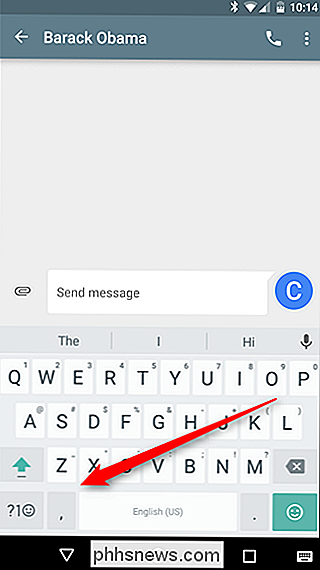
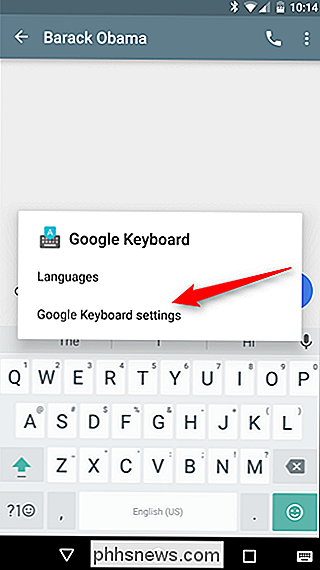
todas as configurações visuais estão agora aninhadas em "Preferências". Vá em frente e toque em.
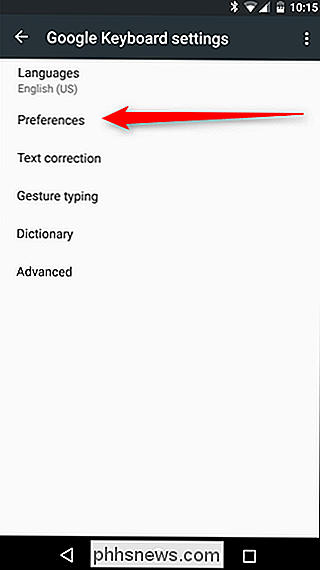
A primeira entrada neste menu é "Temas" e tocando em que abrirá a caixa de seleção que agora só tem duas opções: Material Light e Material Escuro. Os temas Holo das versões anteriores se foram, o que realmente faz sentido, já que o Google vem pressionando o Material nos últimos dois anos.
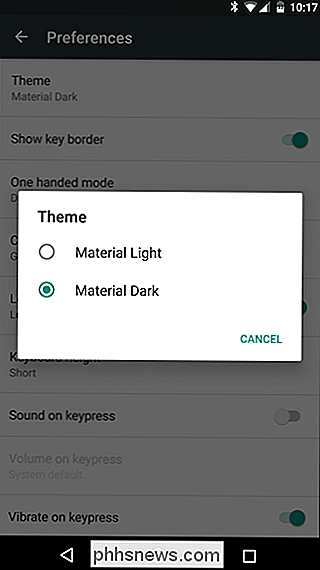
Uma vez que você tenha feito sua seleção, esta caixa irá desaparecer. Há mais um método de personalização nesta versão do teclado que não estava disponível nas versões anteriores, no entanto: "Mostrar borda da chave". Isso coloca uma borda colorida entre cada chave, dando-lhes a separação um do outro. Essa é a resposta perfeita para a reclamação que muitos usuários tiveram sobre os temas de material do teclado do Google desde que o teclado foi lançado ao público.
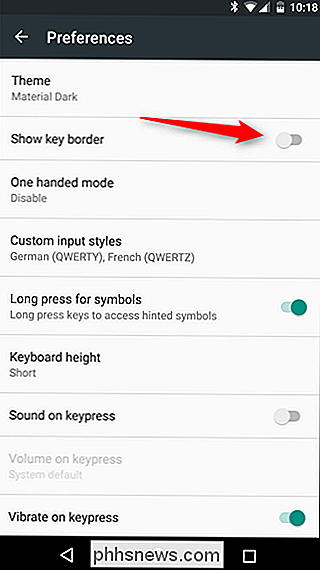
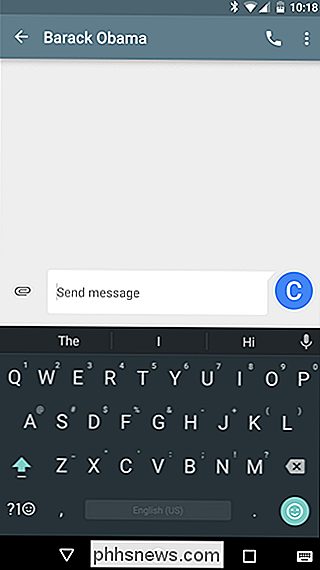
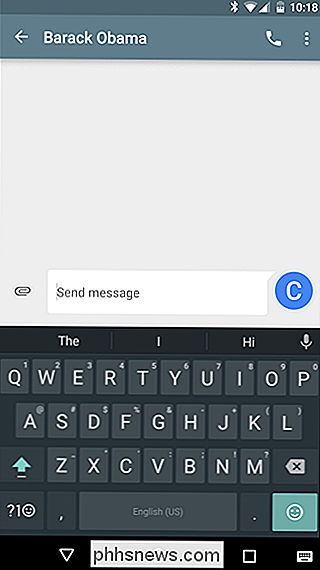
É isso mesmo - você está pronto. Parte de trás deste menu e desfrute do seu “novo” teclado. Você digitará mais rápido agora, prometo
Embora possa parecer trivial quando se trata de funcionalidade geral (o desempenho e a precisão do teclado não não mudam com o tema), é incrível como algo pequeno como uma borda de chave pode ajudar os usuários a se tornarem mais precisos. É tudo sobre saltar essas barreiras mentais!

Por que existem diferentes comprimentos de contato em conectores SATA?
Você já observou atentamente a extensão dos contatos do plug-in em um conector SATA e se perguntou por que eles tinham comprimentos diferentes em vez de idênticos? Por que é que? A postagem de perguntas e respostas do SuperUser de hoje tem a resposta para a pergunta de um curioso leitor. A sessão de Perguntas e Respostas é cortesia da SuperUser - uma subdivisão do Stack Exchange, um agrupamento de sites de perguntas e respostas conduzido pela comunidade.

Clone seu roteador atual para uma atualização do roteador sem dor de cabeça
Upgrades de roteador são um evento raro para a maioria das pessoas e, como resultado, tendem a ser mais frustrantes do que o necessário configurações, ajustes esquecidos e requisitos de credenciais de ISP fora do lugar. Continue lendo enquanto mostramos como suavizar a estrada de atualização instável para uma transição sem esforço do seu antigo roteador para o seu novo e brilhante Por que eu quero fazer isso?



